

 > Tutoriels > YouTube Music >
> Tutoriels > YouTube Music >
Vous êtes impatient d'écouter vos chansons préférées sur YouTube Music, mais vous rencontrez des problèmes ? Vous n'êtes pas seul. Beaucoup d'utilisateurs se demandent comment faire fonctionner YouTube Music ou pourquoi YouTube Music ne fonctionne pas correctement. Ces problèmes peuvent être frustrants, surtout lorsque vous êtes prêt à profiter de votre musique sans interruption.
Les causes de ces problèmes peuvent varier, allant des restrictions géographiques aux paramètres de votre appareil, en passant par des problèmes de connexion Internet. Dans cet article, nous allons explorer les raisons courantes pour lesquelles YouTube Music peut ne pas fonctionner et vous fournir des solutions efficaces pour y remédier.

Si votre réseau Wi-Fi ou votre signal cellulaire est faible, YouTube ne lira pas de musique. Google recommande une bande passante Wi-Fi d'au moins 3 Mbps et une puissance de signal cellulaire de 3G, 4G ou LTE avec un plan de données valide. En plus, si vous avez accidentellement désactivé l'utilisation des données en arrière-plan de l'application, cela peut également entraîner des problèmes de non-fonctionnement de YouTube Music. Après vous être assuré que vous êtes sur un bon réseau wifi ou cellulaire, vous pouvez vérifier si le mode de protection des données est activé sur votre téléphone en suivant les étapes suivantes :
Pour les téléphones Android :
Étape 1 Ouvrez Paramètres de votre smartphone Android, faites défiler vers le bas et cliquez sur Applications.
Étape 2 Trouvez l'application Youtube Music dans la liste des applications et cliquez dessus.
Étape 3 Désactivez les options Désactiver les données mobiles et Désactiver le Wi-Fi et activez l'option Utilisation des données en arrière-plan.
Pour les téléphones iPhone :
Étape 1 Ouvrez Paramètres et cliquez sur Données cellulaires.
Étape 2 Recherchez YouTube Music parmi les applications affichées dans la page qui s'ouvre.
Étape 3 Cliquez sur YouTube Music et cochez WLAN et données cellulaires.
Si l'application YouTube Music ne fonctionne pas, veuillez d'abord vous assurer que vous disposez de la dernière version de l'application. La dernière version corrige la plupart des bugs de la version actuelle et apporte de nouvelles fonctionnalités à l'application. Vous pouvez mettre à jour YouTube Music via le Google Play Store sur Android et l'App Store d'Apple sur iPhone.
Le cache est une donnée temporaire stockée par les applications pour améliorer les performances et accélérer le processus de téléchargement. Au fil du temps, les données du cache peuvent s'accumuler et devenir périmées ou corrompues, ce qui peut entraîner le plantage ou le dysfonctionnement des applications. Pour remédier à ce problème, il vous suffit d'effacer le cache de YouTube Music sur votre smartphone. L'effacement du cache ne supprimera pas vos préférences de réglage ni les téléchargements hors ligne dans l'application YouTube Music.
Effacez le cache de YouTube Music sur Android :
Étape 1 Ouvrez Paramètres sur votre smartphone.
Étape 2 Recherchez l'option Apps ou Applications. Trouvez l'application YouTube Music dans la liste des applications.
Étape 3 Consultez l'option Stockage dans la section des informations de YouTube Music.
Étape 4 Faites défiler vers le bas et cliquez sur Vider le cache pour effacer le cache de YouTube Music sur votre smartphone.
Effacez le cache de YouTube Music sur iPhone :
Il n'y a pas d'option pour vider le cache de l'application sur l'iPhone, mais vous pouvez supprimer l'application en appuyant longuement sur l'application YouTube Music sur le bureau de votre téléphone, puis en cliquant sur Supprimer l'app pour effacer le cache de YouTube Music.
Une autre raison possible pour laquelle YouTube Music cesse de fonctionner sur les appareils mobiles est l'insuffisance de l'espace de stockage. Les appareils dont la capacité de stockage est comprise entre 16 et 32 Go sont les plus susceptibles de rencontrer ce problème. Vous pouvez libérer de l'espace pour YouTube Music en supprimant les applications et le contenu inutiles.
Forcer l'arrêt est l'un des moyens les plus faciles et les plus efficaces de résoudre les problèmes de YouTube Music. Si vous rencontrez des problèmes avec l'application, les processus actuellement en cours d'exécution de l'application pourraient être à l'origine du problème. Pour corriger cela, vous pouvez simplement forcer l'arrêt de l'application et voir si cela résout le problème.
Comment arrêter de force YouTube Music sur votre Android :
Étape 1 Ouvrez Paramètres sur votre smartphone Android, faites défiler vers le bas et cliquez sur Applications.
Étape 2 Trouvez l'application YouTube Music et appuyez dessus, cliquez maintenant sur l'option Arrêter Forcé dans la section Infos sur l'application et confirmez l'option.
Comment arrêter de force YouTube Music sur votre iPhone :
Étape 1 Ouvrez le sélecteur d'applications en balayant vers le haut depuis le bas de l'écran d'accueil.
Étape 2 Glissez ensuite vers la gauche ou la droite pour trouver l'application que vous souhaitez quitter.
Étape 3 Trouvez YouTube Music parmi les applications récemment ouvertes et glissez vers le haut pour la fermer.
Si vous êtes abonné à YouTube Premium, vous pouvez passer du format vidéo au format audio de la chanson pendant la lecture. Comparé au format audio, le format vidéo des chansons consomme plus de données et peut prendre plus de temps à charger et à lire. Pour y remédier, vous pouvez simplement désactiver la lecture vidéo de la chanson. Vous pouvez passer au format audio uniquement et désactiver complètement la lecture vidéo dans les paramètres.
Étape 1 Si vous ne souhaitez pas diffuser de vidéos musicales, vous pouvez accéder aux paramètres en cliquant sur votre photo de profil dans le coin supérieur droit de l'écran.
Étape 2 Maintenant appuyez sur Paramètres dans la liste des options, puis cliquez maintenant sur Économie des données.
Étape 3 Activez l'option Ne pas lire de vidéos musicales.
Si vous utilisez un téléphone à faible connexion Internet, modifiez la qualité audio de YouTube Music dans les paramètres. Si vous passez de Toujours élevée à Basse dans la lecture en continu de YouTube Music, l'application lira les chansons sans problème.
Étape 1 Ouvrez l'application YouTube Music et appuyez sur votre compte, puis sélectionnez Paramètres.
Étape 2 Dans Lecture et restrictions, sélectionnez la qualité audio sur données mobiles et appuyez sur Basse.
Une autre possibilité pour que l'application YouTube Music ne fonctionne pas sur votre smartphone est un problème de panne du serveur YouTube Music. Lorsque les serveurs tombent en panne, l'application continue de se charger mais devient inutilisable, ou la chanson que vous souhaitez écouter ne se charge pas. Vous pouvez vérifier l'état des serveurs à l'aide du tableau de bord de Google ou utiliser un outil tiers pour vérifier l'état des serveurs de l'application YouTube Music. S'il est confirmé que les serveurs sont hors service, il n'y a aucun moyen de résoudre le problème côté client. Attendez un peu que Google résolve le problème et que le service revienne à la normale.
Étape 1 Ouvrez votre navigateur préféré sur votre smartphone ou votre ordinateur.
Étape 2 Saisissez l'URL suivante : https://down detector.com/status/youtube-music/ et cliquez sur Entrée.
Étape 3 Vous serez redirigé vers la page d'état du serveur YouTube Music, où vous trouverez l'état du serveur de YouTube Music.
Étape 4 Si un problème survient, la page affichera « Les utilisateurs signalent des problèmes sur YouTube Music ».
YouTube Music nécessite votre compte Google pour diffuser de la musique. Si vous rencontrez des problèmes avec votre compte Google, cela peut affecter YouTube Music et provoquer des erreurs telles que le non-fonctionnement. Pour résoudre ce problème, il vous suffit de supprimer votre compte Google sur votre smartphone et de vous reconnecter.
YouTube Music Premium offre plusieurs fonctionnalités supplémentaires par rapport à YouTube Music Gratuit : Pas de publicités, Lecture hors ligne, Lecture en arrière-plan, Qualité audio supérieure, Contenu exclusif.
Si votre abonnement à YouTube Music expire, certaines de vos fonctionnalités YouTube Music Premium cesseront de fonctionner. Pour les utilisateurs de YouTube Music qui ont besoin d'une lecture sans publicité, d'une lecture hors ligne ou d'une lecture en arrière-plan, vous constaterez qu'aucune de ces fonctionnalités ne sera disponible après l'expiration de votre abonnement. S'il s'avère que votre YouTube Music ne fonctionne pas parce que votre abonnement a expiré, vous devrez soit vous réabonner à YouTube Music, soit utiliser un outil tiers pour continuer à profiter des fonctionnalités premium de votre compte YouTube Music Gratuit.
Les méthodes ci-dessus peuvent résoudre temporairement le problème du non-fonctionnement de YouTube Music, mais elles ne constituent pas une solution permanente et vous risquez de rencontrer le même problème la prochaine fois. Est-il possible de continuer à résoudre le problème de YouTube Music qui ne fonctionne pas de manière permanente ? La réponse est oui ! Et si vous ne souhaitez pas continuer à payer pour les fonctionnalités Premium de YouTube Music, vous pouvez toujours continuer à en profiter avec un compte gratuit.
Nous utilisons ici un outil fiable, NoteBurner YouTube Music Converter, pour atteindre cet objectif. Il aide les utilisateurs à télécharger facilement des chansons de YouTube Music et à les enregistrer dans des formats audio courants tels que AAC/MP3/WAV/ALAC/FLAC/AIFF. Les chansons téléchargées ne contiennent aucune publicité et conservent une qualité élevée ainsi que les balises ID3. Vous pouvez transférer les chansons téléchargées vers n'importe quel appareil de lecture audio pour une lecture hors ligne et en arrière-plan. De plus, grâce au lecteur Web YouTube Music intégré, vous n'avez pas besoin d'installer d'autres applications musicales, et les utilisateurs de YouTube Music Gratuit et de YouTube Music Premium sont pris en charge. Les vitesses de téléchargement 10 fois plus rapides vous feront également gagner beaucoup de temps.
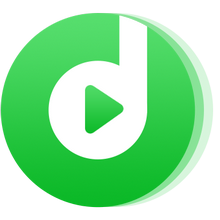
Ouvrez NoteBurner YouTube Music Converter, cliquez sur Connexion dans la fenêtre contextuelle du lecteur web YouTube Music, puis connectez-vous avec votre compte YouTube Music.
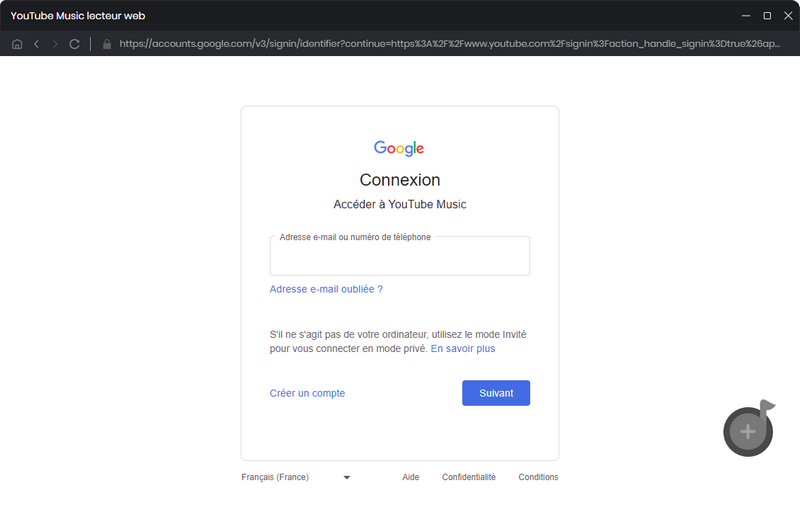
Cliquez sur l'icône Paramètres en bas à gauche. Ici, vous pouvez personnaliser les paramètres de conversion de la musique YouTube, y compris le format de sortie, le dossier de sortie, le nom du fichier de sortie et l'organisation par playlist/artistes/albums.
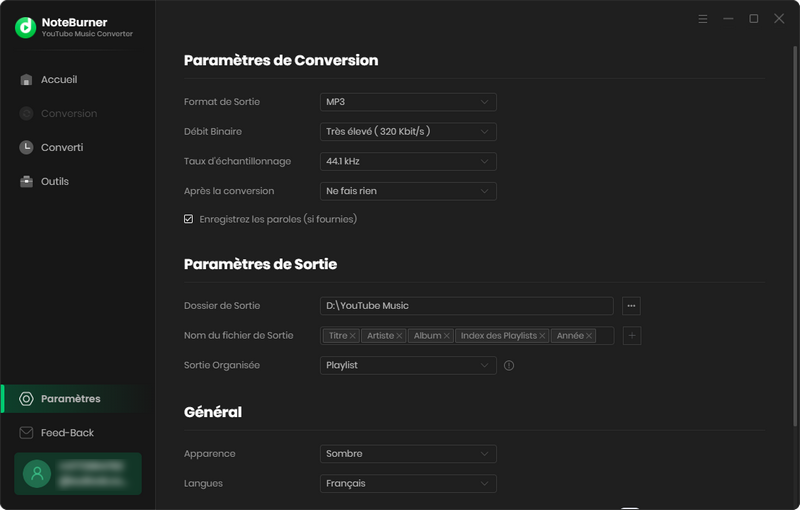
Recherchez librement la playlist ou l'album que vous souhaitez télécharger et exporter. Cliquez ensuite sur le bouton flottant Cliquer pour ajouter dans le coin droit. La playlist sélectionnée s'affiche dans le panneau d'ajout. Ici, vous pouvez choisir une chanson individuelle de la playlist ou choisir toutes les chansons contenues dans la playlist à convertir en une seule fois.
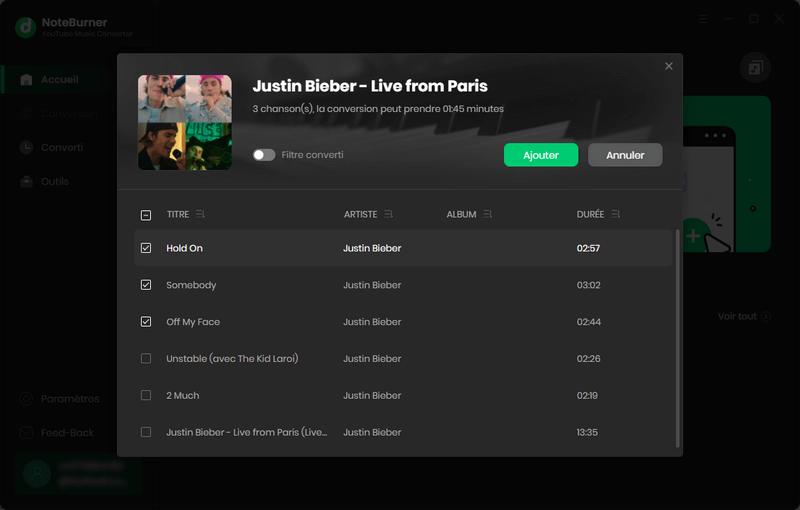
Cliquez sur Convertir pour lancer le téléchargement de YouTube Music dans le dossier de sortie spécifié. Patientez un peu jusqu'à ce que la conversion soit terminée. En général, le dossier de sortie s'affiche automatiquement une fois la conversion terminée. Vous pouvez également cliquer sur l'icône Converti pour voir toutes les musiques YouTube téléchargées.
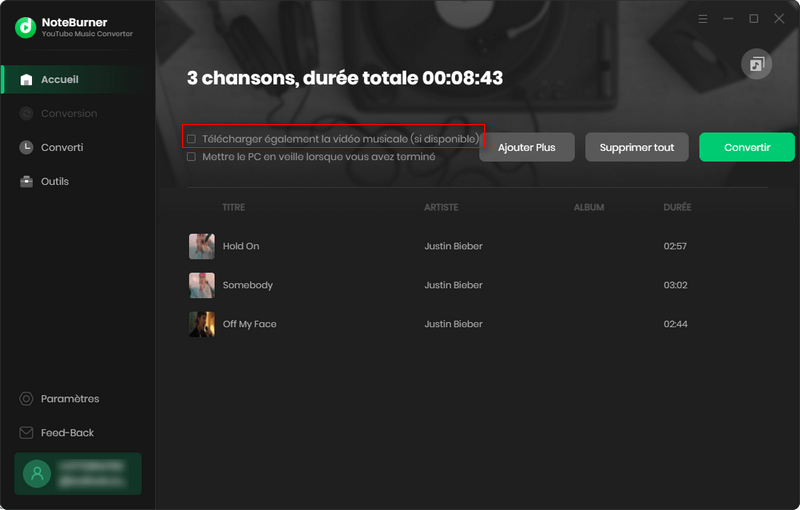
👉 Remarque : Veuillez noter que l'interface de NoteBurner YouTube Music Converter peut être mise à jour. Il est recommandé de consulter le dernier tutoriel Windows | Mac pour connaître les dernières étapes de fonctionnement.
Plusieurs raisons peuvent expliquer que YouTube Music ne fonctionne pas. Une mauvaise connexion internet, une ancienne version d'application, un espace de stockage insuffisant sur votre appareil, une panne du serveur YouTube Music, un compte Premium expiré, etc. sont des exemples de problèmes qui peuvent empêcher YouTube Music de fonctionner. Pour plus d'informations, vous pouvez consulter Problèmes YouTube Music : Comment faire fonctionner YouTube Music ?
Pour le problème de mise en pause YouTube Music, nous avons fourni des explications détaillées dans l'article « Pourquoi YouTube Music se met en pause tout seul ? ». Vous pouvez combiner ces deux articles pour résoudre tous les problèmes que vous rencontrez lors de l'utilisation de YouTube Music.
YouTube Music peut ne pas fonctionner dans votre pays en raison de restrictions géographiques, de la disponibilité limitée du service, de réglementations locales ou de problèmes techniques spécifiques à votre région. En général, vous devez utiliser un VPN pour changer votre emplacement Internet afin d'utiliser YouTube Music dans votre pays.
Si le téléchargement hors ligne de YouTube Music échoue, il y a plusieurs raisons à ce problème, comme une mauvaise connexion Internet, une erreur non reconnue dans l'application YouTube Music, l'absence d'autorisations de stockage pour l'application YouTube Music, une mémoire insuffisante sur votre appareil, etc. En fonction de ces situations, nous avons compilé quelques solutions possibles.
À la fin de cet article, vous devriez savoir comment résoudre le problème lorsque YouTube Music ne fonctionne pas. En plus de fournir les instructions nécessaires pour chaque situation, ce guide vous indique également comment télécharger efficacement vos chansons préférées afin de résoudre définitivement les différents problèmes de dépannage que vous pouvez rencontrer avec YouTube Music. Les utilisateurs de NoteBurner YouTube Music Converter peuvent facilement enregistrer des chansons depuis YouTube Music. Après avoir téléchargé YouTube Music sur Windows ou Mac, vous pouvez le transférer vers d'autres endroits pour une lecture stable. Vous verrez que c'est le moyen le plus simple et le plus rapide de télécharger toutes vos chansons préférées sur YouTube. Et surtout, vous pouvez l'essayer gratuitement ! Pourquoi ne pas l'essayer ?
 Et après? Téléchargez NoteBurner YouTube Music Converter maintenant!
Et après? Téléchargez NoteBurner YouTube Music Converter maintenant!